טיפ של Windows 10: הצג מזג אוויר באפליקציית לוח השנה
מיקרוסופט Windows 10 / / March 18, 2020
ישנם כמה עדכונים ליישומים האוניברסאליים המובנים ואחד הדברים המסודרים שגיליתי הוא הצגת תנאי מזג האוויר באפליקציית לוח השנה.
עדכון Windows 10 בנובמבר גרסה 1511 Build 10586 כולל כמה שיפורים קטנים המצטרפים לחוויה טובה יותר של Windows. ישנם מספר עדכונים ושיפורים ל- יישומים אוניברסליים מובנים, ואחד המסודרים שגיליתי הוא הצגת תנאי מזג האוויר באפליקציית לוח השנה.
הפוך את אפליקציית לוח השנה של Windows 10 לתצוגה של מזג אוויר
הדבר הראשון שעליך לעשות הוא להבטיח שיש לך את העדכונים האחרונים עבור האפליקציות. אם יש לך אפליקציות המוגדרות להתעדכן באופן אוטומטי, עליך להיות טוב ללכת. אם אתה רוצה להיות בטוח, תוכל לעדכן אותם ידנית. כדי להפעיל את החנות, לחץ על סמל הפרופיל שלך, הורדות ועדכונים ולחץ בדוק עדכונים.
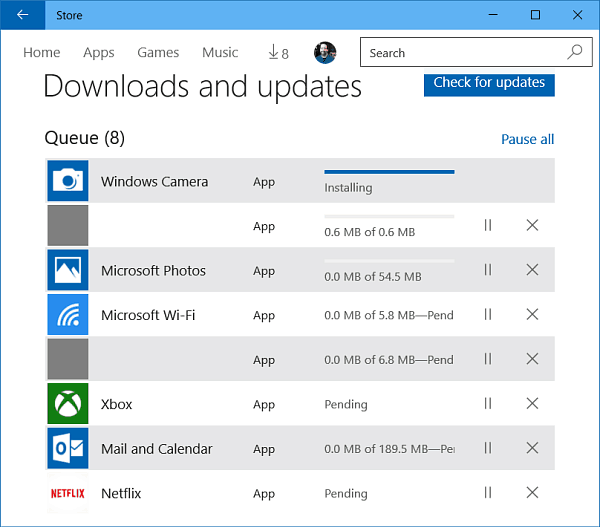
כדי לגרום למזג האוויר להופיע, ראש אל הגדרות> פרטיות> מיקום. ואז גלול מטה אל בחר אפליקציות שיכולות להשתמש במיקום שלך החלק בחלונית הימנית והפעל דואר ויומן ו MSN מזג אוויר.
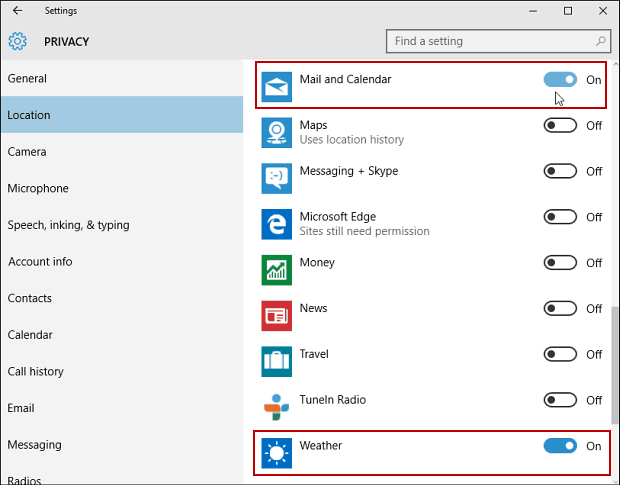
מזג האוויר לא יופיע מייד, ותצטרך להפעיל מחדש את המחשב שלך כדי שהשינויים ייכנסו לתוקף. כאשר הקמתי את זה, לקח כמה ימים עד שהסמלים של מזג האוויר הופיעו. סמלי מזג האוויר ייתן לך מושג כללי מה התחזית. למשל שמש, מעונן חלקית, גשם או שלג והטמפרטורה הנמוכה והגבוהה ביום.
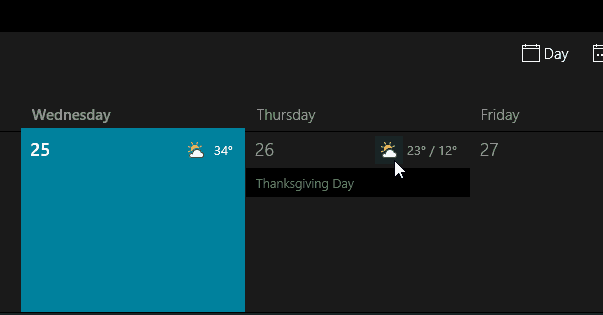
לקבלת מידע מפורט, לחץ על הסמל ומזג אוויר MSN ייפתח בדפדפן ברירת המחדל שלך לקבלת פרטים נוספים.
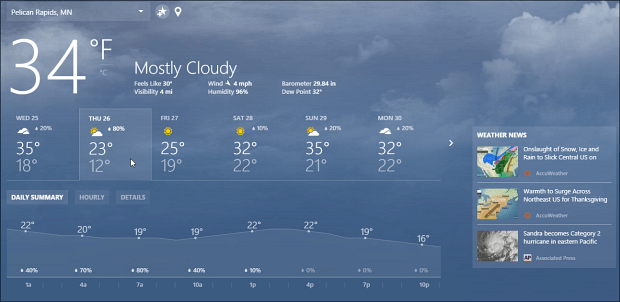
ניתן גם לקבוע אם היא מציגה זמניות בפרנהייט, צלזיוס או ברירת המחדל האזורית על ידי מעבר אל אפשרויות> הגדרות מזג אוויר ובחירת זו שאתה רוצה.
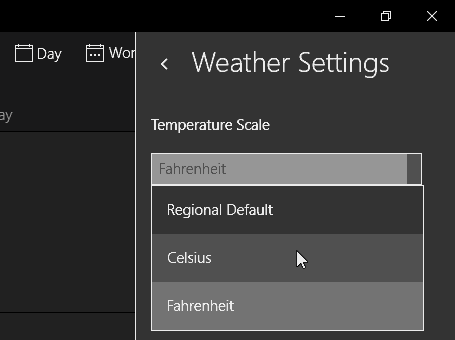
אם אתה משתמש בלקוח שולחן העבודה של Outlook ב- חלונות 10 או גרסה קודמת, אתה יכול להגדיר את זה גם כן.
לקרוא: כיצד להוסיף ולהסיר מיקומי מזג אוויר בלוח השנה של Outlook.
